| 選択されたピクセルの移動 |
|
Ctrlを押す 起点に残す |
 |
|
 |
| 矢印キーで移動は「Ctrl+矢印」で10ピクセル移動(矢印のみは1ピクセル移動) |
選択範囲の移動

選択モード
| (ユニオン)を追加します。 Ctrl+左ドラッグ |
減算 Alt+左ドラッグ |
を追加します。Ctrl左.png) |
|
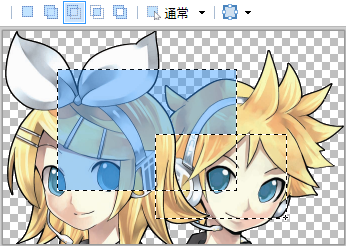 |
|
|
|
| 交差します。 Alt+右ドラッグ |
「反転」(「xor」) Ctrl+右ドラッグ |
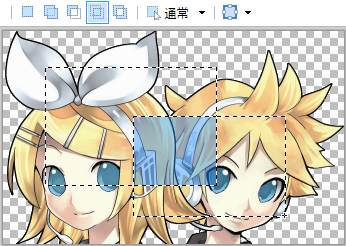 |
|
Ctrl右.png) |
 ページ先頭
ページ先頭  トップページ
トップページ  サイトマップ
サイトマップ  Greenfish Icon Editor Pro の使い方
Greenfish Icon Editor Pro の使い方  制作支援ソフト集
制作支援ソフト集
ペイント缶・魔法の杖
ペイント缶 許容範囲「30」

領域を移動→許容範囲「数値を増減」→適用モード「グローバル」
許容範囲=許容度
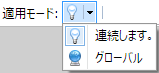
連続します。=隣接 ON
グローバル=隣接 OFF
ペイントブラシ
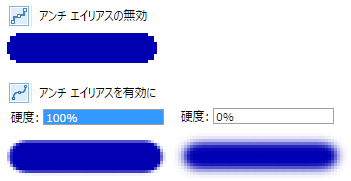
ブラシ幅「10」 ※3倍に拡大表示
複製スタンプ

塗り直し
 1回ブラシ ※塗り直しする色を起点とする
1回ブラシ ※塗り直しする色を起点とする
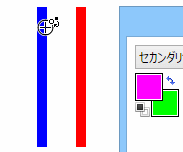
左クリックでピンク色 右クリックで緑色
 二次色=塗りつぶし
二次色=塗りつぶし
直線 / 曲線
 ベジエ
ベジエ
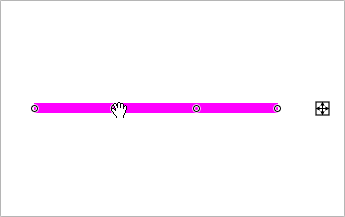
※線を引く時に「Shift+」 角度が15度刻み
 ページ先頭
ページ先頭  トップページ
トップページ  サイトマップ
サイトマップ  Greenfish Icon Editor Pro の使い方
Greenfish Icon Editor Pro の使い方  制作支援ソフト集
制作支援ソフト集
目的まで一気に戻せる
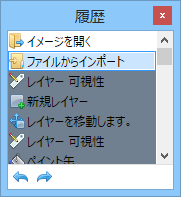
次は、使い方 4
 ページ先頭
ページ先頭  トップページ
トップページ  サイトマップ
サイトマップ  Greenfish Icon Editor Pro の使い方
Greenfish Icon Editor Pro の使い方  制作支援ソフト集
制作支援ソフト集
| Copyright © 2025 emoji 16x16 All Rights Reserved. |




を追加します。Ctrl左.png)
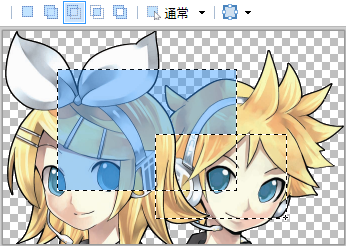
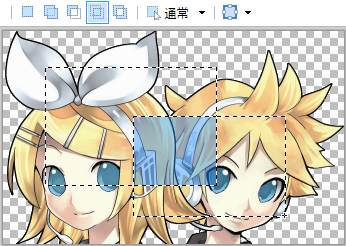
Ctrl右.png)
![]() ページ先頭
ページ先頭 ![]() トップページ
トップページ ![]() サイトマップ
サイトマップ ![]() Greenfish Icon Editor Pro の使い方
Greenfish Icon Editor Pro の使い方 ![]() 制作支援ソフト集
制作支援ソフト集
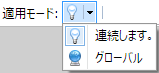
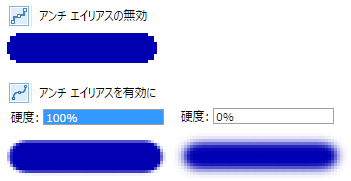

![]() 1回ブラシ ※塗り直しする色を起点とする
1回ブラシ ※塗り直しする色を起点とする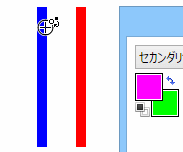
![]() 二次色=塗りつぶし
二次色=塗りつぶし![]() ベジエ
ベジエ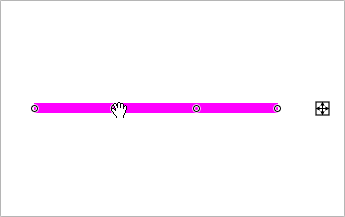
![]() ページ先頭
ページ先頭 ![]() トップページ
トップページ ![]() サイトマップ
サイトマップ ![]() Greenfish Icon Editor Pro の使い方
Greenfish Icon Editor Pro の使い方 ![]() 制作支援ソフト集
制作支援ソフト集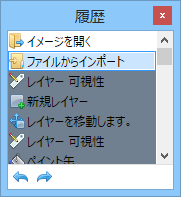
![]() ページ先頭
ページ先頭 ![]() トップページ
トップページ ![]() サイトマップ
サイトマップ ![]() Greenfish Icon Editor Pro の使い方
Greenfish Icon Editor Pro の使い方 ![]() 制作支援ソフト集
制作支援ソフト集